
Obsah:
- Autor John Day [email protected].
- Public 2024-01-30 08:25.
- Naposledy změněno 2025-01-23 14:38.
Vím, že pokyny, jak to udělat, už existují. Neříkej mi to, prosím. Mám k tomu své důvody. Všechny instruktáže, které jsem tam viděl o tom, jak otevřít příkazový řádek, vám v zásadě ukazují pouze jeden způsob, jak to udělat. Ukážu vám v podstatě všechny způsoby. Pokud jednu vynechám, řekněte mi to prosím. Pokud používáte Mac-OS, přejděte přímo ke kroku 5. Linux, krok 6. Spolupráce je nyní povolena. Pokud víte o způsobu spuštění příkazového řádku nebo o operačním systému, který v tomto není uveden, napište mi prosím PM a já vás přidám jako spolupracovníka. Nezapomeňte, že Instructables mají licence. Tento návod k použití používá obecnou licenci Attribution-Noncommercial-Share Alike 2.5. Kliknutím sem zobrazíte, jaké svobody vám tato licence poskytuje. Pokračováním v následujících krocích souhlasíte, že nebudu nést odpovědnost za škody na jakémkoli počítači, na kterém používáte informace z tohoto Instructable, a že tyto informace jsou pouze pro vzdělávací účely.
Krok 1: Není ani blokován
Pokud to děláte z domova, příkazový řádek pravděpodobně nebude blokován. Můžete jít spustit, spustit a zadat cmd. Poté stiskněte Enter nebo klikněte na OK. Pro ty z vás, kteří mají rádi klávesové zkratky nebo zkratky, se stisknutím kláves Ctrl+Esc+R spustí také spuštění. P. S. Předpokládám, že používáte verzi systému Windows, pokud jste ještě tady. Myslím, že Macy nemají ani příkazový řádek …
Krok 2: Žádný běh? Žádný rozdíl
Přístup k příkazovému řádku může být někdy obtížnější. Například můžete být ve škole nebo na jiném veřejném místě a běh může být zablokován! Lapal po dechu! V nabídce Start není žádné tlačítko a klávesová zkratka z kroku 1 nefunguje! Naštěstí u oken obvykle existuje několik způsobů, jak udělat jednu věc. První způsob, který zkusíme, je vytvořit zkratku. Na ploše vytvořte zástupce, který přejde do C: / WINDOWS / System32 / cmd.exe. Pokud nemůžete kliknout pravým tlačítkem, přejděte do mého počítače a klikněte na tlačítko nahoru, dokud se nedostanete na plochu. Poté můžete kliknout na Soubor (na liště nabídek) a poté kliknout na Nová zkratka. Zde můžete zadat cestu výše. Pokud z nějakého nebo jiného důvodu nemůžete vytvářet zkratky, přejděte raději k dalšímu kroku. Pokud můžete vytvořit zkratku, ale zobrazí se chybová zpráva jako na třetím obrázku, měli byste také pokračovat a možná budete muset použít i složitou metodu.
Krok 3: Použití programu Poznámkový blok k vytvoření zástupce
Nyní se pokusíme použít poznámkový blok k vytvoření zástupce příkazového řádku. Otevřete poznámkový blok. Pokud je poznámkový blok blokován, můžete otevřít webový prohlížeč (například Internet Explorer) a kliknout pravým tlačítkem na stránku a zobrazit zdroj. Nebo můžete kliknout pravým tlačítkem a kliknout na Nový, textový soubor. Nebo místo pravého kliknutí použijte tlačítko Soubor na panelu nabídek. Ať už to uděláte jakkoli, musíte skončit s otevřenou instancí programu Poznámkový blok.
Zadejte toto: command.com To je vše, co musíte zadat. Nyní jej uložte jako soubor s příponou.bat. Nyní jej spusťte dvojitým kliknutím. STÁLE nefunguje? Zkuste další krok.
Krok 4: Použijte dávkový soubor
Pokud žádný z těchto kroků nefunguje, znamená to, že vaše IT oddělení je skutečně dobré. Školní IT oddělení jsou většinou tvořena jedním nebo dvěma hlupáky, kteří umí psát. Vím, že moje je. Je to v podstatě jeden chlapík, který potřebuje holení, který nesnáší děti. Jaký blázen pracuje ve škole, když nenávidí děti? Ale teď se dostávám na vedlejší kolej. Špatně mě! No, musel jsem do toho zahrnout nějaký dávkový soubor; Miluji dávkové soubory. Podívejme se, potřebuji nějaký test. Zahrnu svůj dávkový soubor, ale bude zkompilován jako spustitelný soubor. Než protestujete, protože chcete open source, dejte mi chvilku na vysvětlení. Zahrnuji dekompilátor s dávkovým souborem. Chcete -li jej spustit, stačí při spuštění mého souboru použít parametr „dekompilovat“.
Podívejte se na dva obrázky níže. Dokážete říct, který je skutečný?
Krok 5: Mac OS X
Mac OS X je postaven na verzi Unixu s názvem Darwin. Chcete -li v systému Mac OS X otevřít příkazový řádek Unixu, otevřete aplikaci Terminal. Ve výchozím nastavení je umístěn ve složce Utilities, která je zase ve složce Applications. Informace o unixových příkazech najdete v části Úvod do unixových příkazů. Tato informace byla odsud citována.
Krok 6: Xubuntu
V Linuxu je opravdu jen jeden způsob, jak otevřít okno terminálu: spustit soubor. Existuje však několik způsobů, jak to provést. 1: Pomocí správce souborů přejděte na binární soubor a spusťte jej. Pro mě je to pod "usr> bin> xfce4-terminal".2: Spusťte jej pomocí příkazového řádku. Zadejte buď „x-terminal-emulator“nebo „exec x-terminal emulator“.3: Zkratka. Můj systém (xubuntu, modifikovaný k nepoznání s openboxem) není normální a mám jen zástupce v nabídce pravým tlačítkem. Pokud děláte zkratku, řekněte jí, aby spustila „x-terminal-emulator“. Kdekoli uvidíte „x-terminal-emulator“, můžete zde také použít „xfce4-terminal“. První věc je ve skutečnosti jen skript prostředí, který ukazuje na druhou věc. Pokud má soubor omezený přístup a neznáte heslo, jste potopeni. To platí pro většinu systémů Linux (ne -li pro všechny), ale možná budete muset změnit názvy souborů (cokoli, co jsem vložil do uvozovek).- yourcat
Doporučuje:
Příkazový řádek: 7 kroků

Příkazový řádek: Nejprve klikněte na tlačítko Windows v levém dolním rohu obrazovky. Do vyhledávacího tlačítka Windows napište " příkazový řádek ". U zařízení s Windows 10 stačí zadat " cmd ". Poté klikněte na první výsledek s černým b
Jak kódovat řádek podle Sumobota: 4 kroky

Jak kódovat řádek po Sumobotu: V tomto Instructable budu podrobně popisovat proces, ve kterém můžete kódovat Sumobota z Parallaxu tak, aby sledoval jedinou černou čáru
Cívka bez masivních kondenzátorů. Dokončeno: 11 kroků
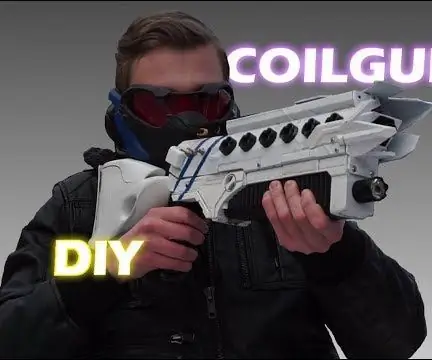
Cívka bez masivních kondenzátorů. Dokončeno: Asi před šesti měsíci jsem postavil jednoduchou cívku, která měla prkénko nalepené na desce (původní projekt). Bylo to zábavné a funkční, ale chtěl jsem to dokončit. Tak jsem to nakonec udělal. Tentokrát používám šest cívek místo dvou a navrhl jsem 3D tištěný
Jak spustit příkazový řádek na počítači, který je uzamčen, a dostat se do hesla správce: 3 kroky

Jak spustit příkazový řádek na počítači, který je uzamčen, a dostat se do hesla správce: Název mluví za vše. Tento instruktážní program vám řekne, jak spustit CMD (příkazový řádek) a změnit heslo
Příkazový řádek na libovolném počítači se systémem Windows: 3 kroky

Příkazový řádek na libovolném počítači se systémem Windows: Příkazový řádek je pravděpodobně nejdůležitější věcí v systému Windows. Školy často blokují příkazový řádek v nabídce Start a také vám odepřou přístup, jakmile zjistíte, jak jej spustit. Ukážu vám, jak získat příkazový řádek, a pokud je to blocke
